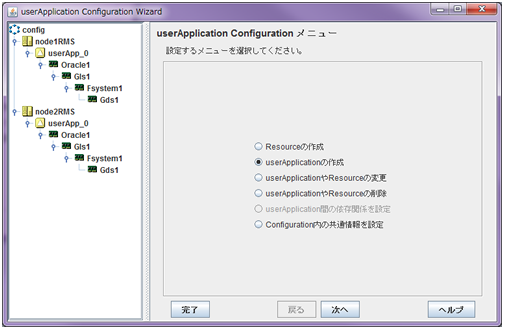“2.2.4 Oracle リソースを含まない userApplication の作成” で作成した userApplication に Oracle データベース関連のリソースを登録します。
スタンバイ運用では userApplication は以下のように構成されます。 (以降の手順にて太枠のリソースの作成・追加を行います。)
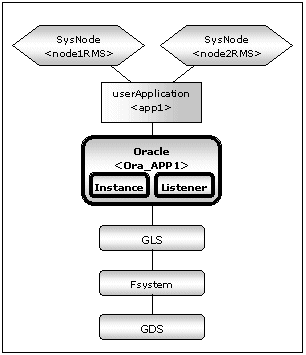
注意
Oracle リソースの作成・設定作業は、Oracle インスタンスおよび Oracle リスナーを手動で起動・停止し、正しく動作することを確認してから行ってください。
また、Oracle リソースの作成・設定作業の前に、クラスタ内の全ノードで Oracle インスタンス、Oracle リスナーおよび RMS を停止してください。
同一の Oracle インスタンスまたはOracle リスナーに対して、複数のリソースを作成してはいけません(二重作成してはいけません)。
userApplication Configuration Wizard を使用した userApplication 編集の流れは以下のようになります:
1 | userApplication のみの削除 | |
2 | Oracle リソースの作成 | |
3 | その他のリソースの作成 | |
4 | userApplication の作成 | |
5 | その他の userApplication の作成 | |
6 | RMS 構成定義の生成と配布 |
userApplication Configuration Wizard を使用して、“2.2.4 Oracle リソースを含まない userApplication の作成” で作成した userApplication のみを削除します。userApplication に含まれているリソースは削除しないでください。
参考
詳しくは、「PRIMECLUSTER 導入運用手引書」を参照してください。
以降の手順を実施し、Oracle リソースを作成してください。
「Resourceの作成」を選択します。

Resourceタイプで、「Oracle」を選択します。
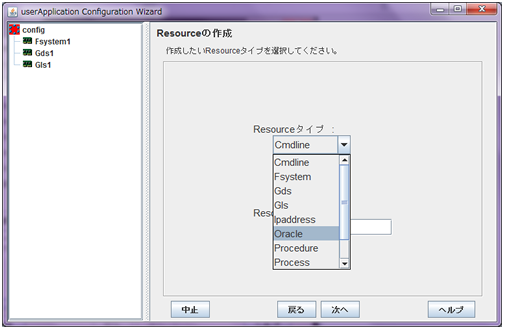
Oracle リソースの設定画面より、Oracle インスタンス、Oracle リスナーを追加します。
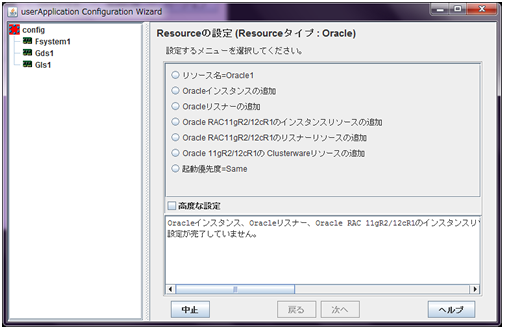
各設定項目は次の通りです。
設定項目 | 説明 |
|---|---|
リソース名 | リソース名を変更します。 以下の文字が使用できます。
|
Oracle インスタンスの追加 | Oracle インスタンスリソースを追加します。 |
Oracle リスナーの追加 | Oracle リスナーリソースを追加します。 |
Oracle RAC11gR2/12cR1のインスタンスリソースの追加 | ※ここでは使用しません。 |
Oracle RAC11gR2/12cR1のリスナーリソースの追加 | ※ここでは使用しません。 |
Oracle 11gR2/12cR1のClusterwareリソースの追加 | ※ここでは使用しません。 |
起動優先度 | Oracle インスタンスとリスナーの起動順序を設定します。デフォルトは「Same」 (同時起動) です。 |
参考
ここで入力されたリソース名 (SubApplicationName) を元に、RMS 上のリソース名は、以下のように生成されます。
Oracle インスタンスリソース/Oracle ASM インスタンスリソース
ORACLE_<SubApplicationName>_<OracleSID>
Oracle リスナーリソース
LISTENER_<SubApplicationName>_<ListenerName>
また、これらのリソース名には次の規約があります。
39文字以内である必要があります。
"ORACLE_"、"LISTENER_" は固定文字列です。
注意
Oracle ASMインスタンスをリソース登録する場合、"2.4.2 Oracle ASM(Automatic Storage Management)を使用する場合"を参照してください。
例
共有サーバ構成や動的サービス構成など、Oracle インスタンスより先にリスナーを起動させる必要がある場合は、「起動優先度(StartPriority)」に "Listener" を設定してください。
Oracle インスタンスを追加します。
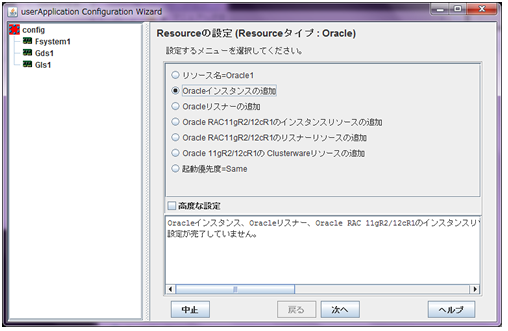
OracleSID を入力します。
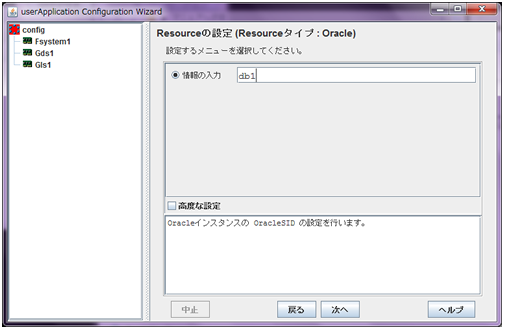
Oracle インスタンス設定項目
設定を行いたい項目を選択し、「次へ」ボタンを押すと設定を行うことができます。
「高度な設定」をチェックするとより詳細な設定が可能になります。
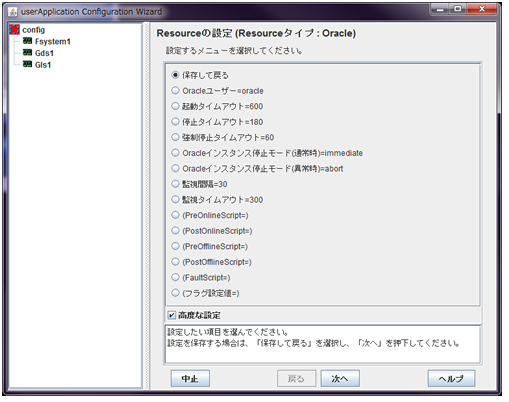
Oracle インスタンスリソースに関する設定項目は次の通りです。
設定項目 | 説明 |
|---|---|
OracleSID | ORACLE_SID 以下の文字が使用できます。ただし、ハイフンから始まる文字列は指定できません。
|
Oracle ユーザー |
以下の文字が使用できます。ただし、ハイフンから始まる文字列は指定できません。
|
起動タイムアウト | Oracle インスタンス起動処理のタイムアウト時間(秒) |
停止タイムアウト | Oracle インスタンス停止処理のタイムアウト時間(秒) |
強制停止タイムアウト | Oracle インスタンス停止エラー時の強制終了処理のタイムアウト時間(秒) |
Oracle インスタンス停止モード(通常時) | 正常時の Oracle インスタンス停止モード |
Oracle インスタンス停止モード(異常時) | 異常時の Oracle インスタンス停止モード |
監視間隔 | Oracle インスタンスの監視間隔(秒) |
監視タイムアウト | Oracle インスタンス応答なしと見なす時間(秒) |
「高度な設定」での設定項目は以下の通りです。これらの設定は任意です。
設定項目 | 説明 | |
|---|---|---|
PreOnlineScript | オンライン処理の前に実行されるスクリプト。 以下の文字が使用できます。
| |
PostOnlineScript | オンライン処理の後に実行されるスクリプト。 以下の文字が使用できます。
| |
PreOfflineScript | オフライン処理の前に実行されるスクリプト。 以下の文字が使用できます。
| |
PostOfflineScript | オフライン処理の後に実行されるスクリプト。 以下の文字が使用できます。
| |
FaultScript | Fault 発生時に実行されるスクリプト。 以下の文字が使用できます。
| |
フラグ設定値 | NullDetector | リソース監視を行うかどうかを選択するフラグです。 |
AutoRecover | リソース異常が発生した場合に、フェイルオーバ前にリソースの再起動を試みるかどうかを選択するフラグです。 | |
MonitorOnly | リソース異常が発生した場合に、フェイルオーバさせるかどうかを選択するフラグです。 | |
参考
Script に関しては、“2.4.1 Oracle リソース起動・停止時のスクリプトの設定” を参照してください。
Flags に関しては、「PRIMECLUSTER RMS 導入運用手引書」 の 「9 付録-属性」を参照してください。
PreOnlineScript、PostOnlineScript、PreOfflineScript、PostOfflineScript、FaultScript のタイムアウト時間には、次の時間(秒)が適用されます。
起動タイムアウト + 停止タイムアウト + 強制停止タイムアウト + 10
注意
NullDetector を有効にすると、AutoRecover と MonitorOnly 属性は自動的に無効になります。
MonitorOnly は以下のいずれかの条件のとき有効にできます。
“Instance” と “Listener” がそれぞれ1つずつで、かつ「起動優先度(StartPriority)」に “Same” を指定した場合。
“Instance” か “Listener” のどちらかのMonitorOnly を有効にできます。
“Instance” を2つ以上作成した場合。
“Instance” の MonitorOnly を有効にできます。最低1つの“Instance” はMonitorOnly を無効にしなければなりません。
Flags に関しては、Flags=<略称>となっていれば、そのフラグの属性が有効であることを示します。
Oracle リスナーを追加します。
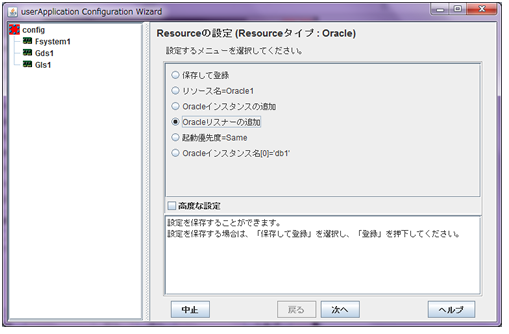
リスナー名を入力します。
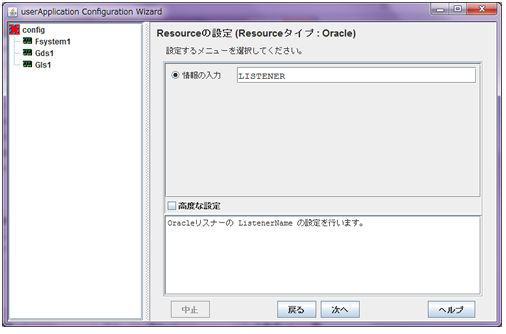
Oracle リスナー設定項目
設定を行いたい項目を選択し、「次へ」ボタンを押すと設定を行うことができます。
「高度な設定」をチェックするとより詳細な設定が可能になります。
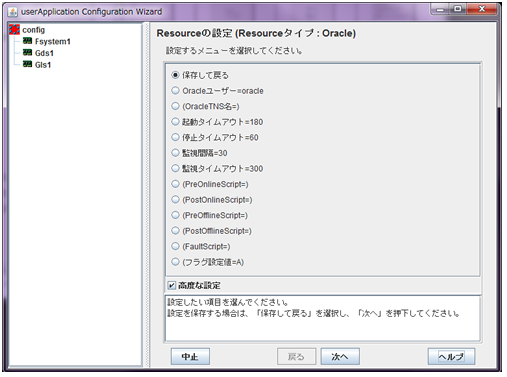
Oracle リスナーリソースに関する設定項目は次の通りです。
設定項目 | 説明 |
|---|---|
ListenerName | Oracle リスナー名 以下の文字が使用できます。ただし、ハイフンから始まる文字列は指定できません。
|
Oracle ユーザー |
以下の文字が使用できます。ただし、ハイフンから始まる文字列は指定できません。
|
起動タイムアウト | Oracle リスナー起動処理のタイムアウト時間(秒) |
停止タイムアウト | Oracle リスナー停止処理のタイムアウト時間(秒) |
監視間隔 | Oracle リスナーの監視間隔(秒) |
監視タイムアウト | Oracle リスナー監視時に Oracle リスナー応答なしと見なす時間(秒) |
「高度な設定」での設定項目は以下の通りです。これらの設定は任意です。
設定項目 | 説明 | |
|---|---|---|
OracleTNS名 | Oracle リスナー監視で使用するネット・サービス名。TNSNameが設定されると Oracle リスナーの監視のために tnsping コマンドを実行します。tnsnames.ora で設定した値です。 以下の文字が使用できます。ただし、ハイフンから始まる文字列は指定できません。
| |
PreOnlineScript | オンライン処理の前に実行されるスクリプト。 以下の文字が使用できます。
| |
PostOnlineScript | オンライン処理の後に実行されるスクリプト。 以下の文字が使用できます。
| |
PreOfflineScript | オフライン処理の前に実行されるスクリプト。 以下の文字が使用できます。
| |
PostOfflineScript | オフライン処理の後に実行されるスクリプト。 以下の文字が使用できます。
| |
FaultScript | Fault 発生時に実行されるスクリプト。 以下の文字が使用できます。
| |
フラグ設定値 | NullDetector | リソース監視を行うかどうかを選択するフラグです。 |
AutoRecover | リソース異常が発生した場合に、フェイルオーバ前にリソースの再起動を試みるかどうかを選択するフラグです。 | |
MonitorOnly | リソース異常が発生した場合に、フェイルオーバさせるかどうかを選択するフラグです。 | |
参考
Script に関しては、“2.4.1 Oracle リソース起動・停止時のスクリプトの設定” を参照してください。
Flags に関しては、「PRIMECLUSTER RMS 導入運用手引書」 の 「9 付録-属性」を参照してください。
PreOnlineScript、PostOnlineScript、PreOfflineScript、PostOfflineScript、FaultScript のタイムアウト時間には、次の時間(秒)が適用されます。
起動タイムアウト + 停止タイムアウト + 10
注意
NullDetector を有効にすると、AutoRecover と MonitorOnly 属性は自動的に無効になります。
MonitorOnly は以下の条件のとき有効にできます。
“Instance” と “Listener” がそれぞれ1つずつで、かつ「起動優先度(StartPriority)」に “Same” を指定した場合。
“Instance” か “Listener” のどちらかのMonitorOnly を有効にできます。
“Listener” を2つ以上作成した場合。
“Listener” の MonitorOnly を有効にできます。最低1つの“Listener” はMonitorOnly を無効にしなければなりません。
Flags に関しては、Flags=<略称>となっていれば、そのフラグの属性が有効であることを示します。
「保存して登録」を選択して、設定を保存します。
登録した Oracle インスタンス、Oracle リスナーが設定メニュー上に表示されていることを確認後、設定を保存してください。
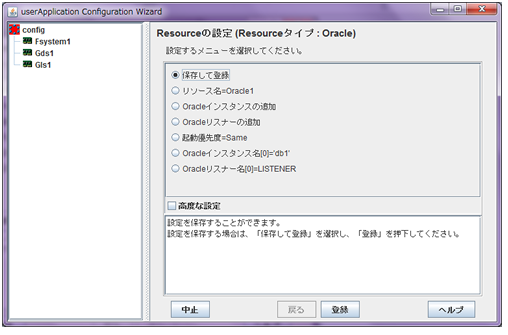
参考
userApplication 設定完了後、Oracle リソースの設定内容を clorainfo -c コマンドで確認することができます。 詳しくは “4.6 clorainfo - 設定情報や監視状態の表示” を参照してください。
その他必要なリソースがある場合は、作成してください。
参考
Procedure リソースやバックアップソフトのリソース登録を行う場合は、ここで登録してください。
詳しくは、各製品のマニュアルを参照してください(Procedure リソースについては「PRIMECLUSTER 導入運用手引書」を参照してください)。
「userApplication の作成」を選択して、“2.2.7.2 Oracle リソースの作成” で作成した Oracle リソースや “2.2.7.3 その他必要なリソースの作成” で作成したリソースを含む userApplication を作成してください。userApplication の属性は、“2.2.3 userApplication およびリソースの構成” を参照してください。
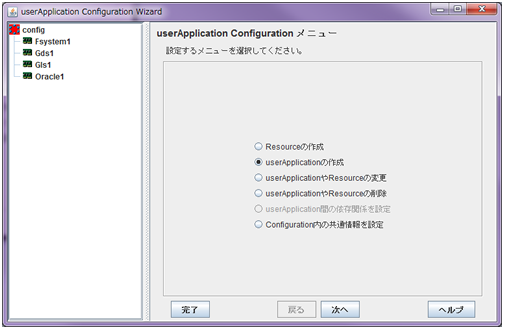
注意
ヘルプの記事は、GUI/CUI共通のため、一部 CUI 固有の内容も含まれている場合があります。
“2.2.7.4 userApplication の作成” で作成した userApplication の他に、必要な userApplication がある場合は、userApplication Configuration Wizard を使用して作成してください。
設定内容を確認した後、構成定義の生成と配布を行ってください。下図は生成・配布後のイメージです。